| Oracle Business Intelligence新機能ガイド リリース10.1.3.3.3 E06249-01 |
|
 戻る |
 次へ |
Oracle Business Intelligence Enterprise Editionリリース10.1.3.3.2には、次の新しいBI Server機能が導入されています。
Oracle Business Intelligence Enterprise Edition 10.1.3.3.2では、Hyperion Essbaseが物理データソースとしてサポートされています。この項では、Essbase構造体をOracle BI Serverメタデータ・リポジトリにインポートするプロセスについて説明します。また、使用方法に関するガイドラインと制限事項についても説明します。
このリリースにおいて現時点では、Hyperion Essbase 7.1.6以上が、Oracle BI EE 10.1.3.3.2でデータソースとして使用できます。サポートされているバージョンの最新情報の詳細は、『Oracle Business Intelligence Suite Enterprise Editionシステム要件およびサポートされるプラットフォーム』を参照してください。
この項では、Essbaseをデータソースとして使用できるようにするために必要な手順について説明します。
Oracle BI ServerとEssbaseとの接続は、Essbaseクライアント・ライブラリを介して行います。クライアント・ライブラリは、Oracle BI Serverにインストールする必要があります。Oracle BI Serverとの接続でサポートされているバージョンのEssbaseクライアントの詳細は、最新の『Oracle Business Intelligence Suite Enterprise Editionシステム要件およびサポートされるプラットフォーム』を参照してください。
UNIXやLinuxのプラットフォームでEssbaseクライアント・ライブラリにBI Serverでアクセスするためには、次の構成手順を実行します。
ARBORPATH = <Essbase Client installation folder>を定義します。
次に例を示します。
export ARBORPATH=/export/home/Hyperion/AnalyticServicesClient
export ARBORPATH
Essbaseクライアント・ライブラリのフォルダをLD_LIBRARY_PATHに追加します。
LD_LIBRARY_PATH_64=$LD_LIBRARY_PATH_64:<Essbase Client Libraries folder>
次に例を示します。
LD_LIBRARY_PATH_64=$LD_LIBRARY_PATH_64:$ARBORPATH/bin
export LD_LIBRARY_PATH_64
ARBORPATH = <Essbase Client installation folder>を定義します。
次に例を示します。
ARBORPATH=/export/home/Hyperion/AnalyticServicesClient
export ARBORPATH
Essbaseクライアント・ライブラリのフォルダをLD_LIBRARY_PATHに追加します。
LD_LIBRARY_PATH=$LD_LIBRARY_PATH:<Essbase Client Libraries folder>
次に例を示します。
LD_LIBRARY_PATH=$LD_LIBRARY_PATH$ARBORPATH/bin
export LD_LIBRARY_PATH
ARBORPATH = <Essbase Client installation folder>を定義します。
次に例を示します。ARBORPATH=/export/home/Hyperion/AnalyticServicesClient
export ARBORPATH
Essbaseクライアント・ライブラリのフォルダをSHLIB_PATHに追加します。
SHLIB_PATH=$SHLIB_PATH:<Essbase Client Libraries folder>
次に例を示します。
SHLIB_PATH=$SHLIB_PATH$ARBORPATH/bin
export SHLIB_PATH
ARBORPATH = <Essbase Client installation folder>を定義します。
次に例を示します。
ARBORPATH=/export/home/Hyperion/AnalyticServicesClient
export ARBORPATH
Essbaseクライアント・ライブラリのフォルダをSHLIB_PATHに追加します。
SHLIB_PATH=$SHLIB_PATH:<Essbase Client Libraries folder>
次に例を示します。
SHLIB_PATH=$SHLIB_PATH:$ARBORPATH/bin
export SHLIB_PATH
ESSLANGとLANGを定義します。
次に例を示します。
ESSLANG=English_UnitedStates.UTF-8@Binary
export ESSLANG
LANG=en_US.utf8
export LANG
次の3行をNQSConfig.iniファイルにおいてコメント・アウトします。
[ GENERAL ]
// Localization/Internationalization parameters.
LOCALE="English-usa";
SORT_ORDER_LOCALE="English-usa";
SORT_TYPE="binary";
ARBORPATH = <Essbase Client installation folder>を定義します。
次に例を示します。
ARBORPATH=/export/home/Hyperion/AnalyticServicesClient
export ARBORPATH
Essbaseクライアント・ライブラリのフォルダをLIBPATHに追加します。
LIBPATH=$LIBPATH:<Essbase Client Libraries folder>
次に例を示します。
LIBPATH=$LIBPATH:$ARBORPATH/bin
export LIBPATH
ARBORPATH = <Essbase Client installation folder>を定義します。
次に例を示します。
ARBORPATH=/export/home/Hyperion/AnalyticServicesClient
export ARBORPATH
Essbaseクライアント・ライブラリのフォルダをLD_LIBRARY_PATHに追加します。
LD_LIBRARY_PATH=$LD_LIBRARY_PATH:<Essbase Client Libraries folder>
次に例を示します。
LD_LIBRARY_PATH=$LD_LIBRARY_PATH:$ARBORPATH/bin
export LD_LIBRARY_PATH
Essbaseのキューブ構造体は次の図に示すように、Oracle BI Administration Toolの「Import from Multi-dimensional」オプションを介してインポートされます。
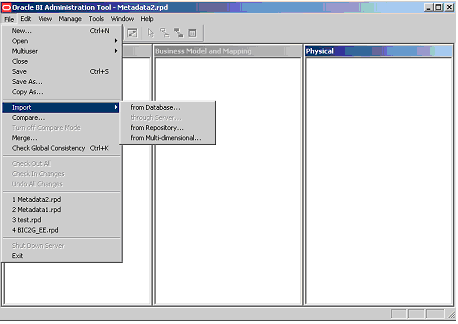
「Import from Multi-dimensional」ダイアログで、「Essbase」をプロバイダ・タイプとして選択します。サーバーと認証に関する情報を入力します。
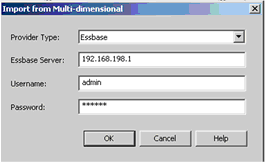
「OK」を選択すると、Essbaseサーバーで使用可能なアプリケーションとキューブのリストが、次の図に示すように表示されます。
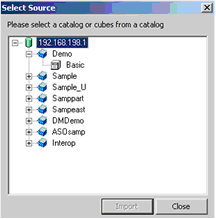
インポートするアプリケーションまたはキューブを選択します。アプリケーションは物理カタログとしてマッピングされることに注意してください。次の図は、物理レイヤの表示例を示します。
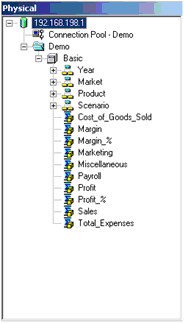
物理キューブがインポートされると、ビジネス・モデルおよびマッピング・レイヤーにドラッグ・アンド・ドロップして、関連付けられたディメンションが含まれるビジネス・モデルを自動的に作成できるようになります。ビジネス・モデルをカスタマイズして、Oracle BI Serverの機能(集計とフラグメントのナビゲーションなど)を活用することができます。
この項では、Essbaseをデータソースとして構成して使用するときに、管理者やエンド・ユーザーが注意する必要があるEssbase接続性に固有な側面について説明します。
インポートされたメジャーのデフォルト集計ルールは、Aggr_Externalに設定されます。指定されたメジャーに対してルールが既知であり、対応するルールがBI Serverで利用できる場合は、この設定を明示的な集計ルールに変更することをお薦めします。これによって、必要に応じてBI Serverによって集計を計算することができます。
Essbaseでは、メジャー階層の概念がサポートされています。これによって、メジャーを構成するコンポーネントにメジャーからエンド・ユーザーがドリル操作(たとえば、売上と費用への利益ドリル操作)を行うことができます。現時点では、Oracle BI EEではメジャー階層がサポートされていません。Oracle BI EEでは、メジャーはメジャー階層と関係なく子のフラット・リストとしてキューブ自体にインポートされます。
メンバー名(別名など)が特定の階層で一意な場合、Oracle BI Serverでは特定のMDX構文を活用してパフォーマンスを最適化することができます。この機能を有効にするには、次の図に示すように「Hierarchy」ダイアログで、「Use unqualified member name for better performance」ボックスを選択します。
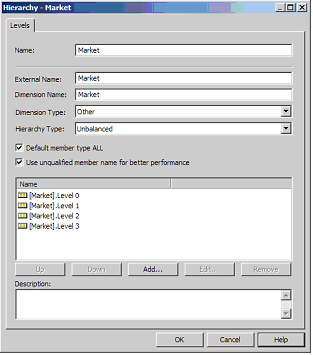
インポート・プロセスではメンバー名が特定の階層で一意であることを確認できないので、一意の確認を行うことは管理者の責任です。階層で一意なメンバーがないにもかかわらず一意なメンバーがあると指定されると、クエリー・エラーが発生する場合があることに注意してください。
Oracle BI EE 10.1.3.3では、EVALUATE関数が導入され、一意なソース特有の関数を利用できる機能が用意されていました。この機能は、リレーショナル・ソースに制限されていました。10.1.3.3.2では、EVALUATE関数をEssbase用に利用できます。現時点では、EVALUATEのサポートはすべてのマルチディメンショナル・ソースにまで拡大されていません。
次の各項で、サンプル・ユース・ケースについて説明します。EVALUATE_AGGREGATE関数とEVALUATE関数を使用する次の例について考えてみます。物理キューブを参照する論理テーブルソースのカラムに式が適用されることに注意してください。EVALUATE_AGGREGATEがカスタム集計の実装に使用されます。たとえば、地域利益全体を地域の上位3製品の利益に対して比較すると仮定します。新しいメジャーを定義して、次のような論理SQL文で結果が生成された上位3製品の利益を表現することができます。
Select Region, Profit, EVALUATE_AGGREGATE('SUM(TopCount(%1.members, 3, %2), %3)', Products, Profit, Profit) Top_3_prod_Profit From SampleBasic
Oracle BI Serverでは、次の式がカスタム集計に対して生成されます。
member [Measures].[MS1] as 'SUM(Topcount([Product].Generations(6).members,3,[Measures].[Profit]),[Measures].[Profit])'
同様に、EVALUATE関数を使用して、集計後処理が計算されるスカラー関数を実装します。クエリーにないディメンション(または属性)への明示的な参照がその定義で作成されると、EVALUATEではクエリーの単位が変更されます。
たとえば、Regionにおいて販売されSales別にランク付けされた上位5製品のProfitsを表示する場合、該当するメジャーが作成されると、論理SQL文は次のようになります。
Select Region, EVALUATE('TopCount(%1.members, 5, %2)' as VARCHAR(20), Products, Sales), Profits From SampleBasic
Oracle BI Serverでは、上位5製品が取得される次の式が生成されます。
set [Evaluate0] as '{Topcount([Product].Generations(6).members,5,[Measures].[Sales]) }'
Essbaseでは、ユーザー定義属性(UDA)の概念がサポートされています。UDAは本質的に任意のテキスト文字列で、ディメンションのメンバーと関連付けることができます。メンバーには、複数の文字列を関連付けることができます。Oracle BI EEでは、UDAはインポート時に抑止されます。
EVALUATE関数を利用すると、ユーザーはUDAを使用したクエリーを実行することができます。Major MarketがUDAである次の例について考えてみます。
該当するカラムが作成されると、論理SQL文は次のようになります。
Select EVALUATE('FILTER( %1.Members, isUDA([%2.Dimension, "Major Market"))', State, State), SalesFrom SampleBasic
Oracle BI Serverでは、次の式がカスタム・カラムに対して生成されます。
set [Evaluate0] as '{FILTER([Customer].Generations(3).members,isUDA([Customer].Generations(3).Dimension,"Major Market")) }'
Essbaseの置換変数は自動的に取得されて、対応するBI Server動的システム変数に移入されます。
Essbase変数のスコープに応じて、BI Server変数のネーミング規則は次のようになります。
Serverインスタンスのスコープ
<server name>:<var name>
アプリケーション・スコープ
<server name>:<app name>:<var name>
キューブ・スコープ
<server name>:<app name>:<cube name>:<var name>
リフレッシュ間隔は、Essbase変数の予期される更新サイクルが反映されるように適切に設定する必要があります。
インポート・プロセス中にメンバー属性は、対応するディメンションとレベルに自動的に関連付けられません。手動で関連付けを作成するには、Oracle BI管理者は次のいずれかを選択することができます。
ビジネス・モデル・レイヤーの適切な論理テーブルにメンバー属性をマッピングするか、プレゼンテーション・レイヤーの適切なプレゼンテーション・テーブルに属性を含めます。
Oracle BI EE 10.1.3.3.2では、不均等な階層がEssbaseソースでサポートされています。Answersインタフェースのエンド・ユーザーに不均等な階層が表示される方法を次に示します。
Countryが選択されると、Regionが次のスクリーンショットのように表示されます。
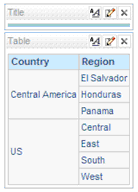
ここで、Stateをクエリーに追加します。Central Americaには、RegionにStateがありません。
その結果、Answersリクエストは、次のスクリーンショットのように表示されます。
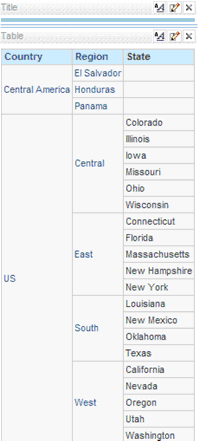
不均等なブランチの場合、リーフ・レベルより下にある列では、なにも表示されません。
Oracle Containers for Java(OC4J)が必要なBI EEインストール・コンポーネントは2つありますが、それらはMicrosoft社のInternet Information Server(IIS)ではネイティブに実行されません。それらのコンポーネントを次に示します。
Oracle BI Publisher
Oracle BI Officeサーバー
IISは、OC4Jのリスナーとして構成できます。BI EEインストール・ファイルで用意されているIISプロキシ・プラグインを介してこれを実現します。構成されると、リクエストはIISからOC4Jにルーティングされます。これによって、すべてがIISによって処理されているようにユーザーには見えます。
IISプラグインを使用する前提条件を次に示します。
動作確認されているWindowsオペレーティング・システム(『Oracle Business Intelligence Suite Enterprise Editionシステム要件およびサポートされるプラットフォーム』に記載)
動作確認されているバージョンのIIS(『Oracle Business Intelligence Suite Enterprise Editionシステム要件およびサポートされるプラットフォーム』に記載)
Oracle BI EEリリース10.1.3.3.1以上(デフォルトの構成でインストールされ実行されていること)
Oracle Application Server Proxy Plug-inのファイル名はoracle_proxy.dllで、Oracle BI EEインストール・ファイルにあります。次の手順では、このIISプラグインを使用するようにシステムを構成する方法について説明します。
BI EEインストール・ファイルで、oracle_proxy.dllを探します。ナビゲーション・パスを次に示します。
<CD-Drive>\Server\Oracle_Business_Intelligence\oc4jproxy\oracle_proxy.dll
アクセス可能なドライブにフォルダを作成します(たとえば、c:\proxy)。oracle_proxy.dllをこのフォルダにコピーします。
同じフォルダに、構成ファイルを作成します(ファイル名はproxy.conf)。この構成ファイルはOracleAS Proxy Plug-in用で、プロキシ・サーバーの動作を定義するために使用します。次は構成ファイルの例です。
# Server names that the proxy plug-in will recognize.oproxy.serverlist=ias1 # Hostname to use when communicating with a specific server. oproxy.ias1.hostname=hostname.domain # Port to use when communicating with a specific server. oproxy.ias1.port=9704# Description of URL(s) that will be redirected to this server. oproxy.ias1.urlrule=/xmlpserver/* oproxy.ias1.urlrule=/xmlpserver oproxy.ias1.urlrule=/bioffice/* oproxy.ias1.urlrule=/bioffice
この手順が完了すると、2つのファイル(oracle_proxy.dllとproxy.conf)が、手順2で作成したフォルダに存在することになります。
OracleAS Proxy Plug-inのレジストリを次のように定義します。
レジストリを編集して、新しいレジストリ・キー(名前はHKEY_LOCAL_MACHINE\SOFTWARE\Oracle\IIS Proxy Adapter)を作成します。
構成ファイルの正確な場所をserver_defsの名前で指定しますが、値は構成ファイルの場所を示す値(たとえば、c:\proxy\proxy.conf)にします。
(オプション)log_fileとlog_levelを指定します。文字列値をlog_fileの名前で追加し、値はログ・ファイルの適切な場所(たとえば、c:\proxy\plugin.log)にします。文字列値をlog_levelの名前で追加し、値は適切なログ・レベルにします。有効な値は、debug、inform、errorおよびemergです。
IISのoproxy仮想ディレクトリを次のようにして作成します。
IIS管理コンソールを使用して、新しい仮想ディレクトリを同じ物理パスでoracle_proxy.dllディレクトリとしてIIS Webサイトに追加します。ディレクトリの名前はoproxyにして、実行アクセス権を付与します。
IIS管理コンソールを使用して、oracle_proxy.dllをIIS Webサイトのフィルタとして追加します。フィルタの名前は、oproxyにする必要があります。その実行可能ファイルは、oracle_proxy.dllのあるディレクトリ(たとえば、c:\proxy\oracle_proxy.dll)を指すようにする必要があります。
IISを再起動(IISサーバーを停止してから起動)して、フィルタにおいて緑色の矢印が上向きでマークされていることを確認します。
次の構成ファイルでポート9704が削除されていることを確認します。これによって、新しいIISでは、すべてのコールがOC4Jにルーティングされます。
BIサーブレットをIISプラグインやOracleAS Proxy Plug-inからアクセスするには、完全なURLを指定する必要があります。次に例を示します。
http://localhost/xmlpserver/login.jsp
または
http://localhost/bioffice/about.jsp
および
http://localhost/analytics/saw.dll?Answers.